苹果手机手写输入如何设置
2023-11-09 398中国文化博大精深,中国的汉字复杂多样,就算是学到一定的程度也不敢有人说他把中国的汉字全部认清。人们日常生活中的大部分字都是认识的,可是总有那么一些字是你不认识,没看见过的。当我们会遇到这些自己不认识的字的时候,用拼音输入就不太现实了,因为压根就不认识这个字,而使用拼音的前提是你能认识这个字,这种时候就需要用手写。可是会有一些使用苹果手机的朋友遇见过手写键盘找不到的情况,那遇到这种情况时怎么办呢?下面小编就给大家详细介绍一下苹果手机手写输入如何设置。

操作方法
1、首先,用户需要将自己的手机打开,然后在手机桌面上点击选择设置功能
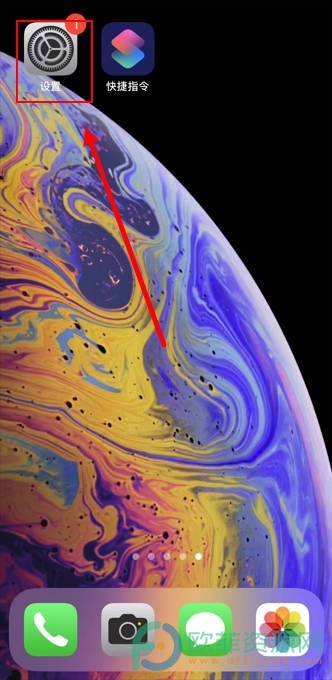
2、在打开的设置功能选项当中,用户需要找到通用功能,然后点击通用功能进入下一个界面
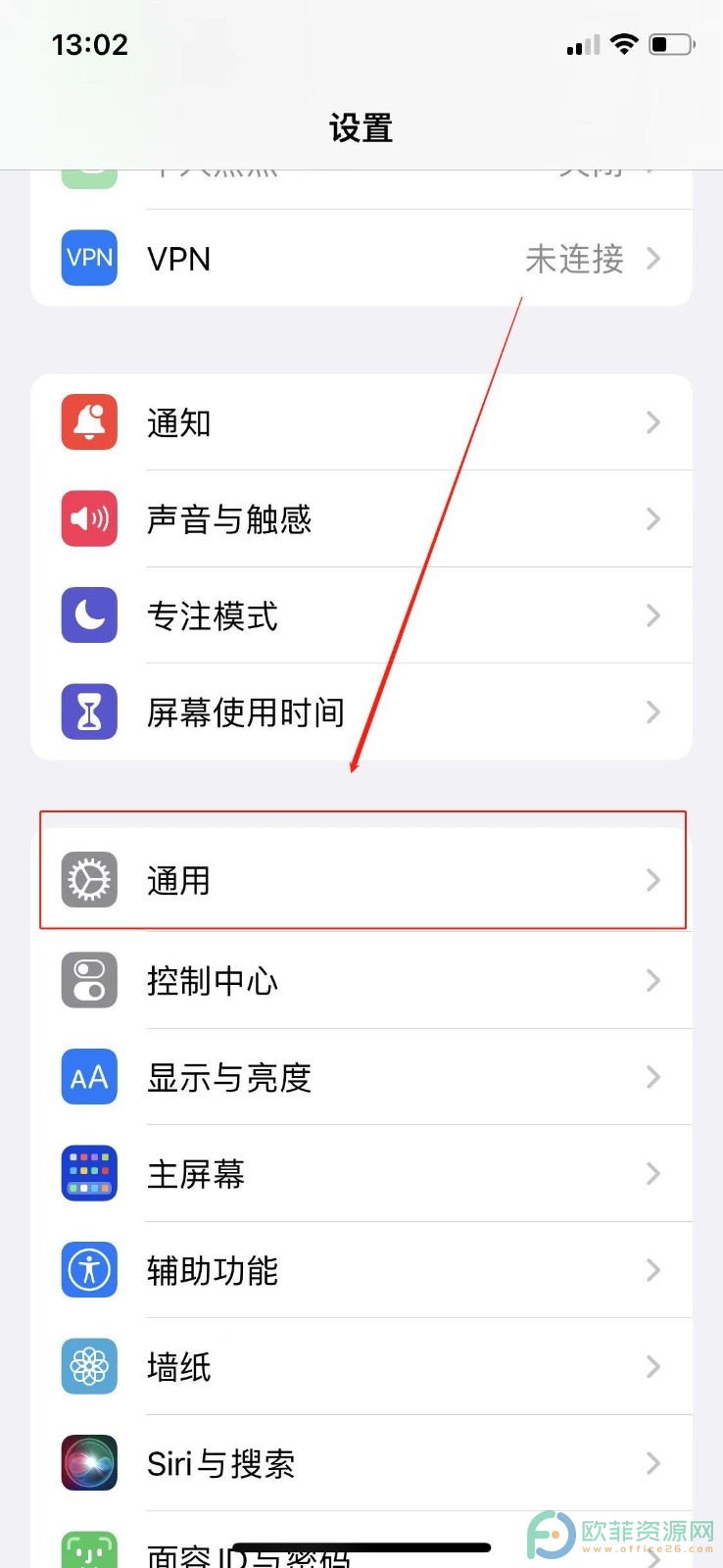
3、在弹出来的通用界面当中,用户点击选择键盘功能
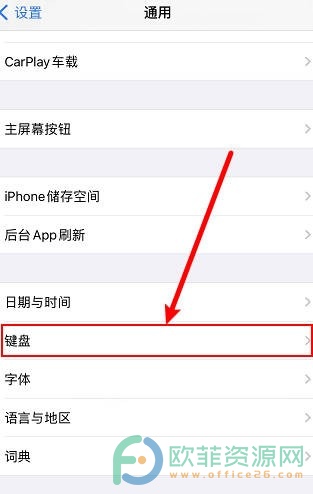
4、然后在键盘页面当中,点击最下方的添加键盘功能进入操作
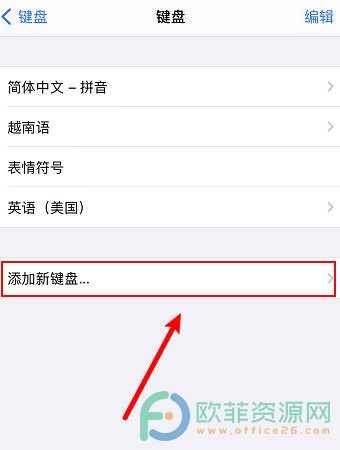
5、在添加新键盘的页面中点击简体中文,然后在点击手写即可
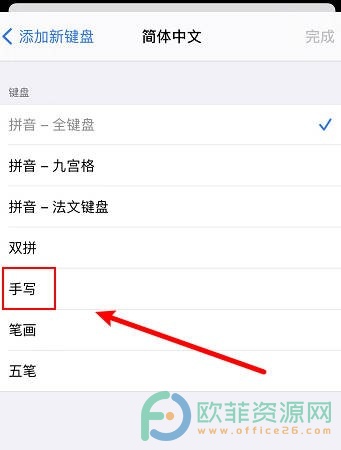
打开手机设置,选择通用选项,点击键盘。点击键盘进入,打开添加新键盘,选择简体中文,点击手写。以上就是小编整理的在苹果手机中添加手写输入法的具体操作教程,有需要的朋友可以参考小编的教程去试一下,将手写输入添加到自己的输入法当中,希望此篇教程的内容·能对你有所帮助。
相关资讯
查看更多-

iOS系统省电应关闭设置!
-

百度信息流广告:如何精准设置自定义人群定向?
-

苹果 iOS 18.1 支持设置“主要”邮箱地址并更改 iCloud 邮箱
-

视频号如何设置定时推送?小红书多账号IP管理策略揭秘
-

"视频号如何高效设置定时推送?小红书多账号IP管理策略揭秘!"
-

iPhone冷知识:女性和小朋友一定要设置!
-

iPhone16一定要会的设置_让手机更好用!
-

苹果 iOS 18 中 Apple Intelligence 设置、macOS 15 文生图工具 Image Playground 截图曝光
-

iPhone的快捷指令如何使用?怎么一键设置快捷指令?
-

iPhone一定要会的设置!让您的爱机更好用_用的更久!
最新资讯
查看更多-

- 苹果 2025 款 iPhone SE 4 机模上手展示:刘海屏 + 后置单摄
- 2025-01-27 129
-

- iPhone 17 Air厚度对比图出炉:有史以来最薄的iPhone
- 2025-01-27 198
-

- 白嫖苹果机会来了:iCloud+免费试用6个月 新用户人人可领
- 2025-01-27 145
-

- 古尔曼称苹果 2025 年 3/4 月发布青春版妙控键盘,提升 iPad Air 生产力
- 2025-01-25 161
-

热门应用
查看更多-

- 快听小说 3.2.4
- 新闻阅读 | 83.4 MB
-

- 360漫画破解版全部免费看 1.0.0
- 漫画 | 222.73 MB
-

- 社团学姐在线观看下拉式漫画免费 1.0.0
- 漫画 | 222.73 MB
-

- 樱花漫画免费漫画在线入口页面 1.0.0
- 漫画 | 222.73 MB
-

- 亲子餐厅免费阅读 1.0.0
- 漫画 | 222.73 MB
-
 下载
下载
湘ICP备19005331号-4copyright?2018-2025
guofenkong.com 版权所有
果粉控是专业苹果设备信息查询平台
提供最新的IOS系统固件下载
相关APP应用及游戏下载,绿色无毒,下载速度快。
联系邮箱:guofenkong@163.com